VLANインターフェースを構成する
 変更を提案
変更を提案


管理ノードとゲートウェイ ノードに仮想 LAN (VLAN) インターフェイスを作成し、HA グループとロード バランサ エンドポイントで使用してトラフィックを分離および分割し、セキュリティ、柔軟性、パフォーマンスを向上させることができます。HA グループ内の選択されたノードは、VLAN インターフェイスを使用して最大 10 個の仮想 IP アドレスを共有できるため、1 つのノードがダウンしても、別のノードが仮想 IP アドレスとの間のトラフィックを引き継ぎます。
VLANインターフェースに関する考慮事項
-
VLAN ID を入力し、1 つ以上のノード上の親インターフェイスを選択して、VLAN インターフェイスを作成します。
-
親インターフェイスは、スイッチでトランク インターフェイスとして設定する必要があります。
-
親インターフェイスは、グリッド ネットワーク (eth0)、クライアント ネットワーク (eth2)、または VM またはベアメタル ホストの追加のトランク インターフェイス (ens256 など) にすることができます。
-
各 VLAN インターフェイスでは、特定のノードに対して親インターフェイスを 1 つだけ選択できます。たとえば、同じゲートウェイ ノード上のグリッド ネットワーク インターフェイスとクライアント ネットワーク インターフェイスの両方を、同じ VLAN の親インターフェイスとして使用することはできません。
-
VLAN インターフェイスが、グリッド マネージャおよびテナント マネージャに関連するトラフィックを含む管理ノード トラフィック用である場合は、管理ノード上のインターフェイスのみを選択します。
-
VLAN インターフェイスが S3 クライアント トラフィック用である場合は、管理ノードまたはゲートウェイ ノードのいずれかでインターフェイスを選択します。
-
トランク インターフェイスを追加する必要がある場合は、詳細については以下を参照してください。
-
VMware (ノードのインストール後):"VMware: ノードにトランクまたはアクセス インターフェースを追加する"
-
RHEL (ノードをインストールする前):"ノード構成ファイルを作成する"
-
Ubuntu または Debian (ノードをインストールする前):"ノード構成ファイルを作成する"
-
RHEL、Ubuntu、または Debian (ノードをインストールした後):"Linux: ノードにトランクまたはアクセスインターフェースを追加する"
-
VLANインターフェースを作成する
-
グリッドマネージャにサインインするには、"サポートされているウェブブラウザ" 。
-
あなたは"ルートアクセス権限"。
-
トランク インターフェイスがネットワークに設定され、VM または Linux ノードに接続されています。トランク インターフェイスの名前がわかっています。
-
設定する VLAN の ID がわかっています。
ネットワーク管理者は、異なるアプリケーションまたはテナントに属するクライアントまたは管理トラフィックを分離するために、1 つ以上のトランク インターフェイスと 1 つ以上の VLAN を設定している場合があります。各 VLAN は数値 ID またはタグによって識別されます。たとえば、ネットワークではFabricPoolトラフィックに VLAN 100 を使用し、アーカイブ アプリケーションに VLAN 200 を使用する場合があります。
Grid Manager を使用すると、クライアントが特定の VLAN 上のStorageGRIDにアクセスできるようにする VLAN インターフェイスを作成できます。 VLAN インターフェイスを作成するときは、VLAN ID を指定し、1 つ以上のノード上の親 (トランク) インターフェイスを選択します。
ウィザードにアクセスする
-
構成 > ネットワーク > VLAN インターフェース を選択します。
-
*作成*を選択します。
VLANインターフェースの詳細を入力します
-
ネットワーク内の VLAN の ID を指定します。 1 ~ 4094 までの任意の値を入力できます。
VLAN ID は一意である必要はありません。たとえば、あるサイトでは管理トラフィックに VLAN ID 200 を使用し、別のサイトではクライアント トラフィックに同じ VLAN ID を使用する場合があります。各サイトで、異なる親インターフェースのセットを持つ個別の VLAN インターフェースを作成できます。ただし、同じ ID を持つ 2 つの VLAN インターフェースは、ノード上で同じインターフェースを共有できません。すでに使用されている ID を指定した場合、メッセージが表示されます。
-
必要に応じて、VLAN インターフェースの簡単な説明を入力します。
-
*続行*を選択します。
親インターフェースを選択
この表には、グリッド内の各サイトにあるすべての管理ノードとゲートウェイ ノードで使用可能なインターフェイスがリストされています。管理ネットワーク (eth1) インターフェースは親インターフェースとして使用できず、表示されません。
-
この VLAN を接続する親インターフェースを 1 つ以上選択します。
たとえば、ゲートウェイ ノードと管理ノードのクライアント ネットワーク (eth2) インターフェイスに VLAN を接続する場合があります。
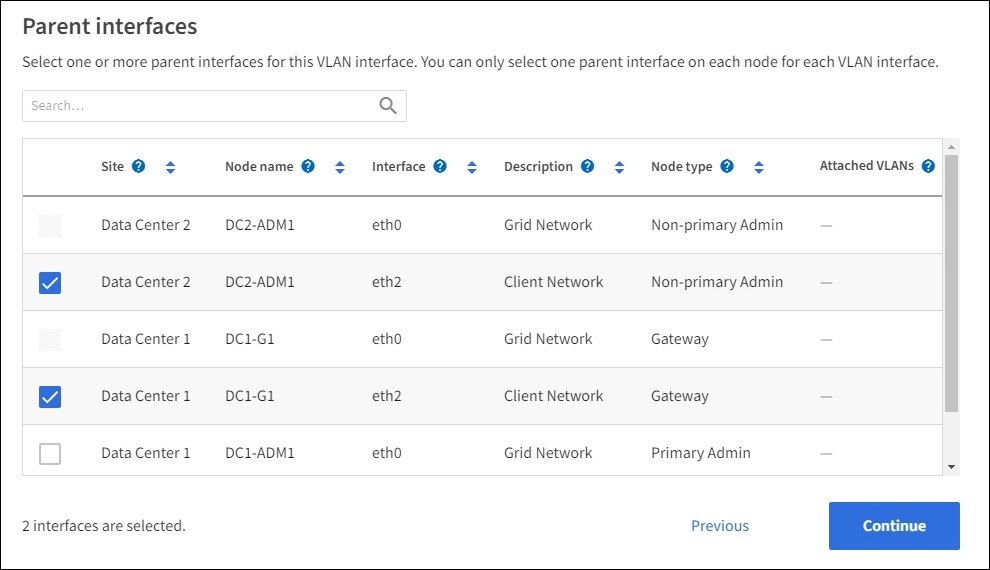
-
*続行*を選択します。
設定を確認する
-
構成を確認し、変更を加えます。
-
VLAN ID または説明を変更する必要がある場合は、ページの上部にある VLAN の詳細を入力 を選択します。
-
親インターフェースを変更する必要がある場合は、ページの上部にある*親インターフェースの選択*を選択するか、*前へ*を選択します。
-
親インターフェースを削除する必要がある場合は、ゴミ箱を選択してください
 。
。
-
-
*保存*を選択します。
-
新しいインターフェイスが [高可用性グループ] ページの選択肢として表示され、ノードの [ネットワーク インターフェイス] テーブルにリストされるまで、最大 5 分間待機します ([ノード] > [親インターフェイス ノード] > [ネットワーク])。
VLANインターフェースを編集する
VLAN インターフェイスを編集する場合、次の種類の変更を行うことができます。
-
VLAN ID または説明を変更します。
-
親インターフェースを追加または削除します。
たとえば、関連付けられたノードを廃止する予定の場合は、VLAN インターフェイスから親インターフェイスを削除する必要がある場合があります。
次の点に注意してください。
-
VLAN インターフェイスが HA グループで使用されている場合、VLAN ID を変更することはできません。
-
親インターフェイスが HA グループで使用されている場合、親インターフェイスを削除することはできません。
たとえば、VLAN 200 がノード A と B の親インターフェイスに接続されているとします。HA グループがノード A に VLAN 200 インターフェイスを使用し、ノード B に eth2 インターフェイスを使用している場合、ノード B の未使用の親インターフェイスを削除できますが、ノード A の使用済みの親インターフェイスを削除することはできません。
-
構成 > ネットワーク > VLAN インターフェース を選択します。
-
編集する VLAN インターフェースのチェックボックスを選択します。次に、[アクション] > [編集] を選択します。
-
必要に応じて、VLAN ID または説明を更新します。次に、[続行] を選択します。
VLAN が HA グループで使用されている場合、VLAN ID を更新することはできません。
-
必要に応じて、チェックボックスをオンまたはオフにして、親インターフェースを追加したり、未使用のインターフェースを削除したりします。次に、[続行] を選択します。
-
構成を確認し、変更を加えます。
-
*保存*を選択します。
VLANインターフェースを削除する
1 つ以上の VLAN インターフェースを削除できます。
現在 HA グループで使用されている VLAN インターフェイスを削除することはできません。 VLAN インターフェイスを削除する前に、HA グループから VLAN インターフェイスを削除する必要があります。
クライアント トラフィックの中断を回避するには、次のいずれかを実行することを検討してください。
-
この VLAN インターフェースを削除する前に、新しい VLAN インターフェースを HA グループに追加します。
-
この VLAN インターフェースを使用しない新しい HA グループを作成します。
-
削除する VLAN インターフェースが現在アクティブ インターフェースである場合は、HA グループを編集します。削除する VLAN インターフェイスを優先リストの一番下に移動します。新しいプライマリ インターフェイスで通信が確立されるまで待ってから、古いインターフェイスを HA グループから削除します。最後に、そのノード上の VLAN インターフェースを削除します。
-
構成 > ネットワーク > VLAN インターフェース を選択します。
-
削除する各 VLAN インターフェースのチェックボックスを選択します。次に、[アクション] > [削除] を選択します。
-
選択を確認するには、[はい] を選択します。
選択したすべての VLAN インターフェースが削除されます。 VLAN インターフェース ページに緑色の成功バナーが表示されます。


